
时间:2021-04-09 19:33:12 来源:www.win10xitong.com 作者:win10
大家在用win10系统的过程中,各位难免会遇到win10系统如何查看电脑本机ip地址的问题,要是你是一名才接触win10系统的用户,可能处理win10系统如何查看电脑本机ip地址的问题的时候就不知道该怎么办了,那这次我们可不可以自己学着解决一下win10系统如何查看电脑本机ip地址的问题呢?这当然是可以的并且其实很简单的。其实可以效仿小编的这个流程进行如下操作:1、“win+i”进入电脑设置界面,然后点击网络和internet。2、然后点击左边的以太网。然后在点击有点的网络共享中心就行了。接下来我们就和小编一起来看看win10系统如何查看电脑本机ip地址到底该怎么处理的解决办法。
推荐系统下载:笔记本Win10专业版
1.“win i”进入电脑设置界面,然后点击网络和互联网。
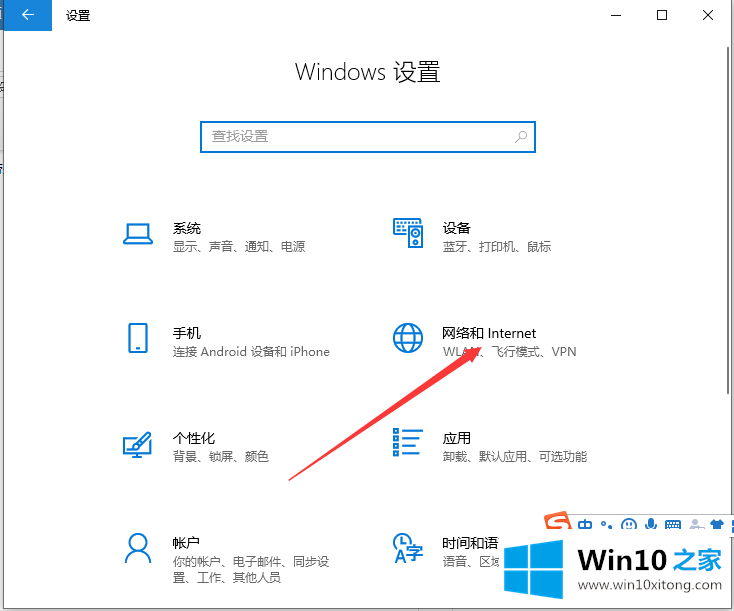
2.然后点击左边的以太网。然后点击网络共享中心。
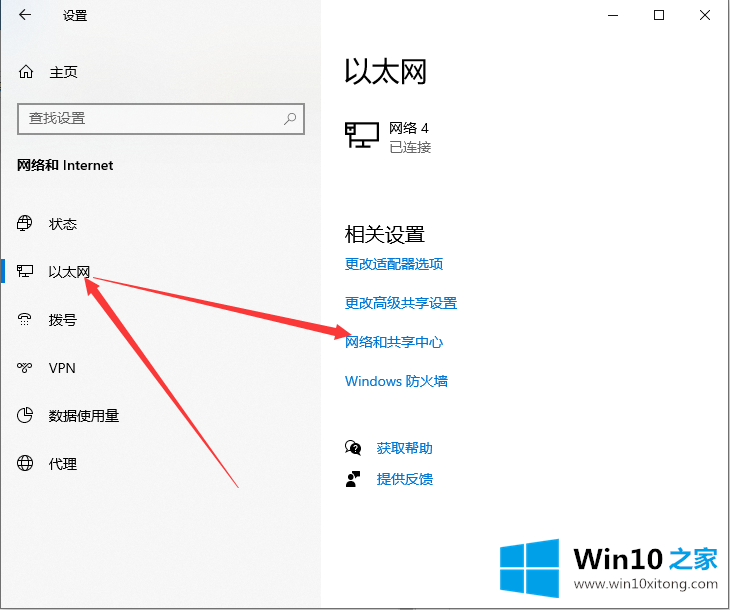
3.继续在里面点击以太网,然后弹出一个界面。单击熟悉查看这台机器的ip地址。
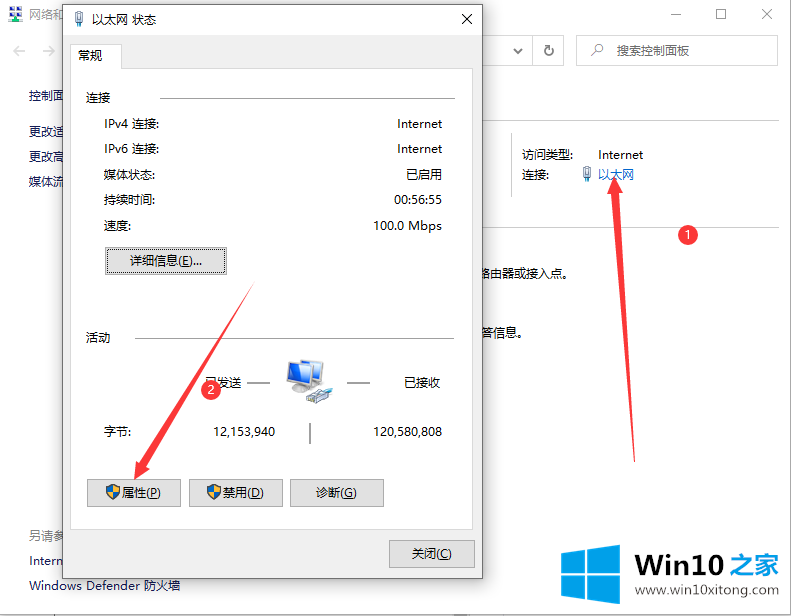
方法2,
1.仍然使用快捷键,这次是“win r ”,打开运行框,然后输入cmd。
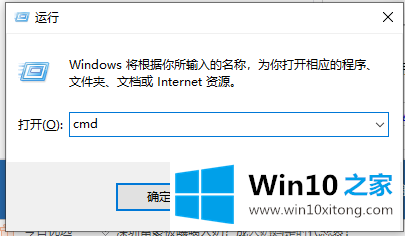
2.然后进入刚才的命令控制台,进入ipconfig查看。
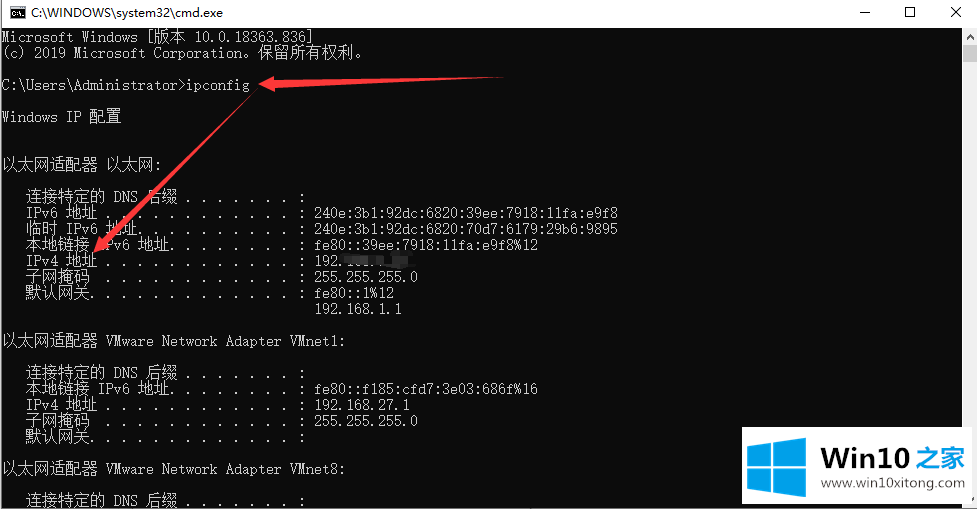
这是检查这台机器ip的两种方法,希望对大家有所帮助。
今天的文章中我们就是说了关于win10系统如何查看电脑本机ip地址的解决办法,我们高兴能够在这里帮助到你。